Lista akordów w trybie poleceń
Tryb poleceń uruchamiamy będąc w Trybie Wejścia Ekranu Braille’a, przeciągając trzema palcami w lewo lub w prawo.
Poszczególne akordy wywołują różne akcje, które możemy podzielić na dwie główne kategorie – Edycję dokumentów oraz Sterowanie VoiceOver. 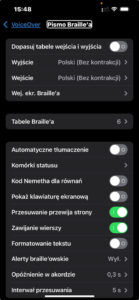
Cyfry pojawiające się w poniższych opisach akordów, odnoszą się do punktów sześciopunktu brajlowskiego. Jeśli jakiś akord odpowiada znanym literom lub znakom, to na poniższej liście, dla łatwiejszego zapamiętania, podaję właśnie te znaki i litery.
Sterowanie VoiceOver
Poniższe akordy działają wszędzie.
- k – Włączenie i wyłączenie pomocy.
- Sześciopunkt – Włączenie i wyłączenie kurtyny.
- m – Włączanie i wyłączanie mowy.
- ł – Zmniejszenie głośności.
- 3, 4 i 5 – Zwiększenie głośności.
- r – VoiceOver odczytuje zawartość aktywnego okna lub elementu.
- w – VoiceOver odczytuje zawartość całego ekranu.
- p – Wstrzymuje i wznawia wypowiedź VoiceOver.
- ę – Gest Magicznego Stuknięcia. Na przykład rozpoczęcie i zatrzymanie odtwarzania lub dyktowania.
- s – Przejście na Pasek Statusu i powrót do wcześniejszego miejsca.
- : – Otwarcie Centrum Sterowania.
- 4 i 6 (znak wielkiej litery) – Otwarcie Centrum Powiadomień.
- # (3-4-5-6) – Na ekranie głównym otwiera Spotlight, a w oknie aplikacji przewija o stronę w górę.
- ń – Przewija o stronę w dół.
- h – Przenosi na ekran główny.
- – Przełącza widok na ekran po lewej stronie.
- ś – Przełącza widok na ekran po prawej stronie.
- a – Przejście do poprzedniej rzeczy.
Punkt 4 – Przejście do następnej rzeczy.
- 2 i 3 – Poprzednia pozycja na Pokrętle.
- 5 i 6 – Następna pozycja na pokrętle.
- Przeciągnięcie palcem w górę lub dół – Poprzednia lub następna pozycja na Pokrętle.
- 3 lub 6 – Zmiana wartości pozycji na pokrętle.
- 3 i 6 – Wybór pozycji z pokrętła – odpowiednik podwójnego stuknięcia jednym palcem.
- Przeciągnięcie dwoma palcami w prawo – Aktywowanie elementu – odpowiednik podwójnego stuknięcia jednym palcem.
- 3, 5 i 6 – Menu kontekstowe (Odpowiednik stuknięcia z przytrzymaniem).
- 1, 2 i 3 – Przeniesienie fokusa VoiceOver na pierwszy element w oknie.
- 3, 4 i 5 – Przeniesienie fokusa VoiceOver na ostatni element w oknie.
- q – Włączenie i wyłączenie Szybkiej Nawigacji
- f – Wybór rzeczy.
- ż – Utworzenie etykiety.
Edycja Dokumentów
Poniższe akordy działają w opisany sposób w sytuacji, gdy fokus VoiceOver znajduje się w aktywnym polu edycyjnym. 
- Przeciągnięcie jednym palcem w górę lub dół – Zmiana nawigacji między znakami, słowami i wierszami.
- Przeciągnięcie jednym palcem w lewo lub prawo – Poruszanie się po tekście.
- Przeciągnięcie dwoma palcami w lewo lub prawo – Zaznaczenie tekstu o ustawiony zakres.
- 2, 3 i 5 – Zaznaczenie poprzedniej rzeczy tekstowej.
- 2, 5 i 6 – Zaznaczenie następnej rzeczy tekstowej.
- 2, 3, 5 i 6 – Zaznaczenie całego tekstu w polu edycyjnym.
- c – Skopiowanie zaznaczonego tekstu do schowka.
- x – Wycięcie zaznaczonego tekstu i skopiowanie go do schowka.
- v – Wklejenie tekstu ze schowka.
- d – Skasowanie wcześniejszego znaku (Delete).
- Przeciągnięcie trzema palcami w górę – Usunięcie zaznaczonego tekstu.
- ą – W tekście informacja o formatowaniu i czcionce, w aplikacjach podsumowanie elementu.
- t – Wstawienie tabulatora
- 2,3, 5 i 6 – Informacja o wielkości wcięcia.
- ć – Ukrywanie i włączanie klawiatury ekranowej.
Miłego korzystania.

Piotr Witek



